ps LOMO暗角效果
时间:2024-03-01 10:30作者:下载吧人气:50
我练习后的效果图:

原图:点击图像可查得原大图.

练习步骤:
1.打开原图,执行调整图层"色相/饱和度"调整图像。编辑绿色,用带加号的吸管多次吸取画面中的绿色,饱和度-98,明度+100。此步骤是对草地进行处理。
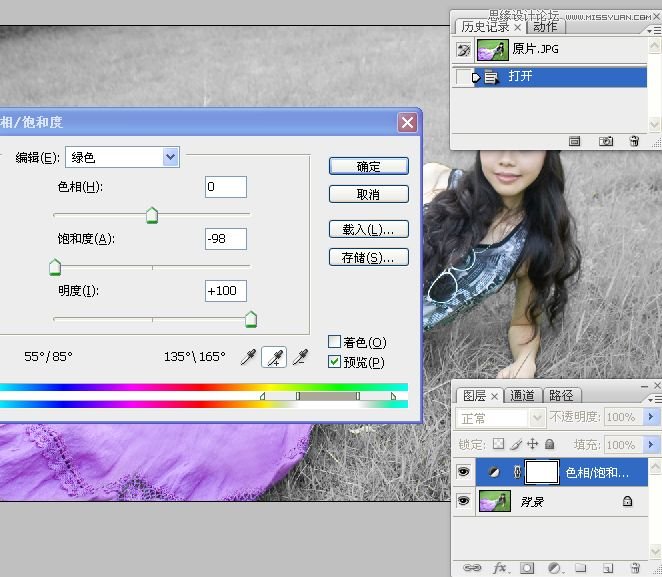

2。执行调整图层“可选”调整图像,编辑黄色。此步骤可以看得到是对肤色进行处理。
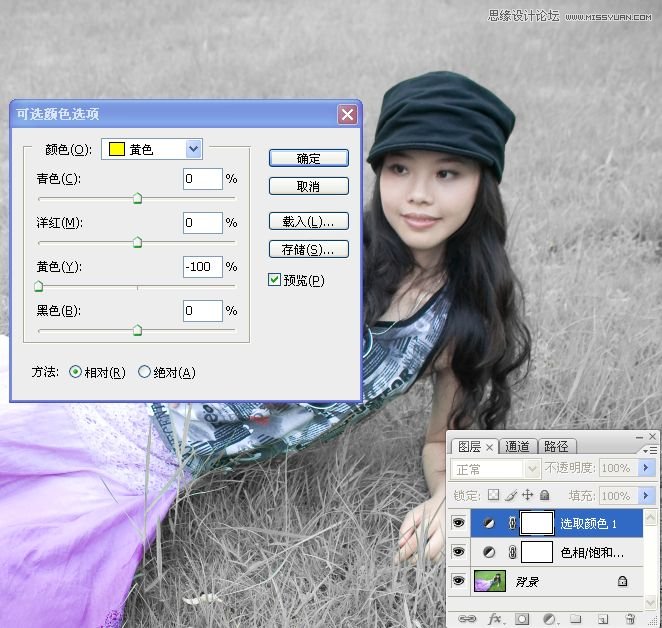

3。在人物周围用套索工具画出一个不规则选区,习习化200像素。


4。设置前景色,新建一空白图层,填充前景色,更改图层混合模式为叠加。

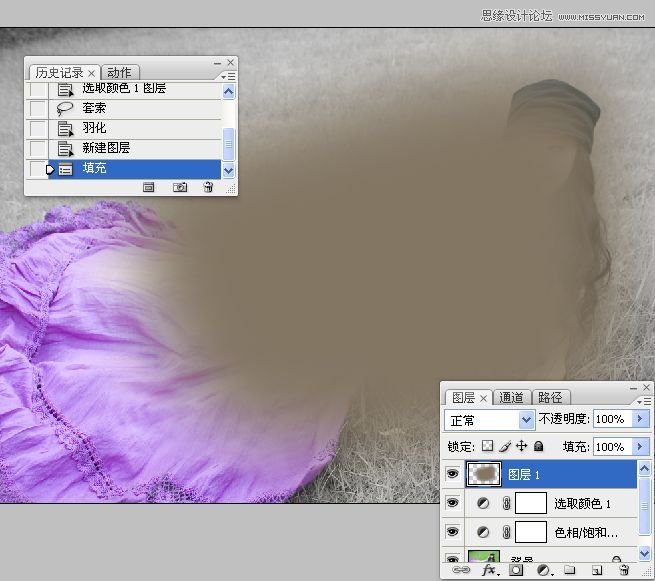

5。设置前景色,新建一空白图层,反选选区,填充前景色,更改图层混合模式为叠加。






6。取消选取,执行调整图层“曲线”调整图像。


7。执行调整图层/色阶,适当调整图片图层的对比度。

8。在人物身上较暗的地方用套索工具做选区,习习化100像素。执行调整图层/色阶,将选区内的图片适当提亮。

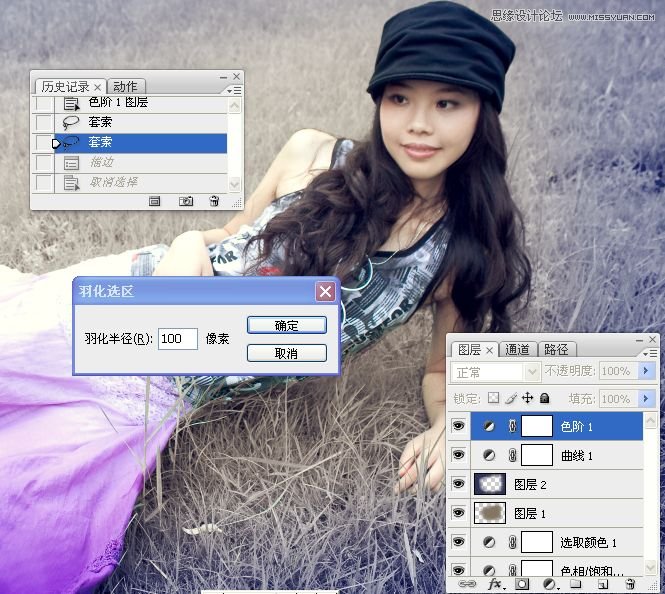


9。盖印图层,智能锐化。

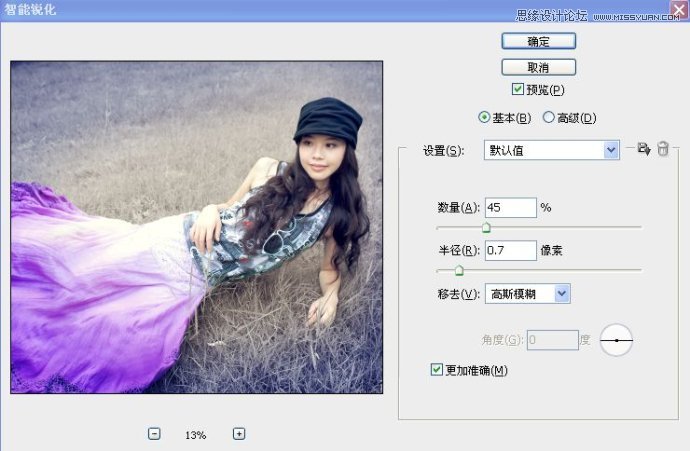

10。拷贝图层,关闭图层3副本图层的眼睛。选中图层3,执行调整图层/色相饱和度,


11。打开图层3副本图层的眼睛,选中图层3副本图层,添加图层蒙版。选择渐变工具,设置渐变工具,不透明度为70%。在图层3副本图层上的蒙版上拉出渐变,注意是从图像四周向中间的方向拉。



最终效果图:


网友评论